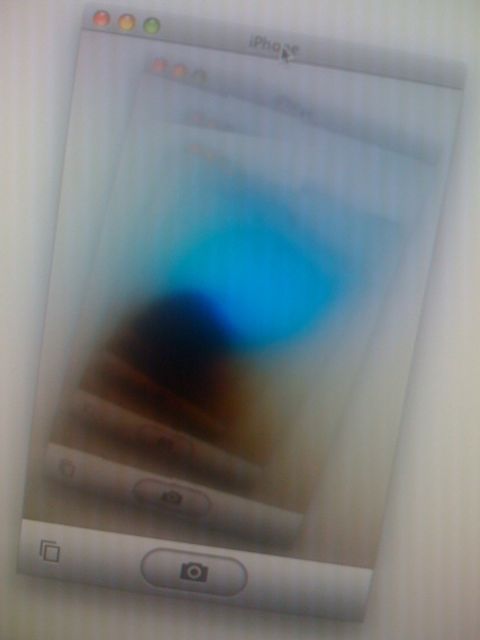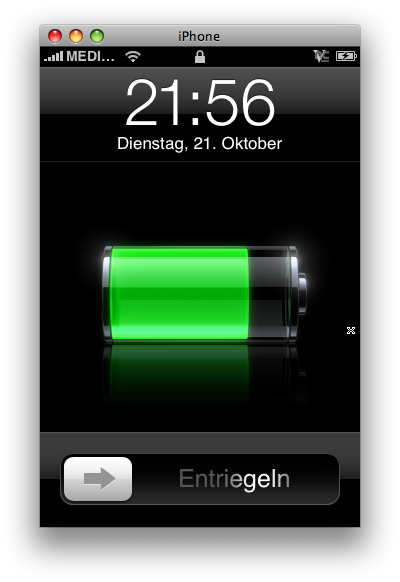Das coole am Mac ist ja das ausgewachsene Unix Betriebssystem unter dem ganzen Zuckerguss der Oberfläche. Viele wundervolle Tools sind schon vorinstalliert. Eines davon ist Subversion, welches bei Leopard in der Version 1.4.4 beiliegt. Da ja auch der Webserver apache schon vorinstalliert ist (2.2.8), ist es ein leichtes, ein Subversion Repository via http anzubieten, selbst mit https kein Problem. Hier steht wie: Installing a Secure Subversion Server on Leopard.
Bei der Gelegenheit weise ich mal auf das freie Buch (wie „Freibier“) Version Control with Subversion hin, das es bei O’Reilly auch zu kaufen gibt. Bei O’Reilly gibt es übrigens dieses und eine ganze Reihe weiterer freier Bücher: die O’Reilly OpenBooks. Bisher über 30 PDF-E-Books. Empfehlenswert z.B.: Praktischer Einstieg in MySQL mit PHP von Sascha Kersken.